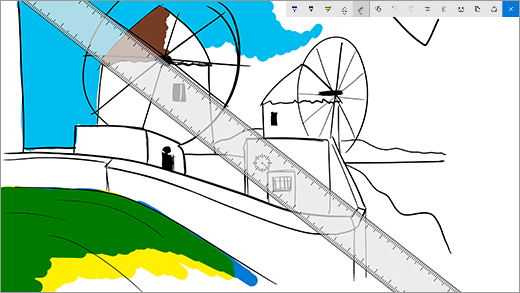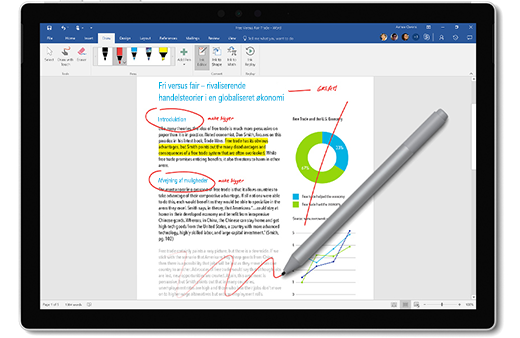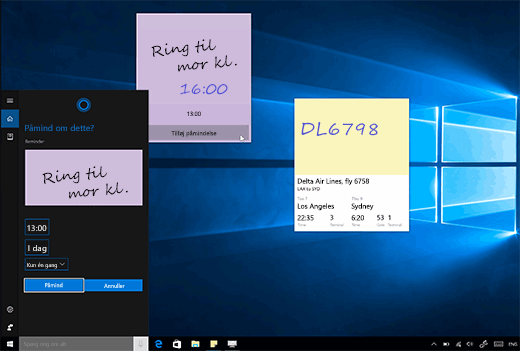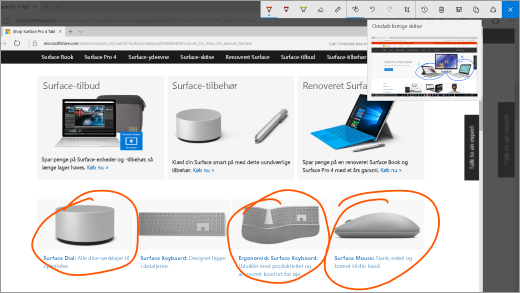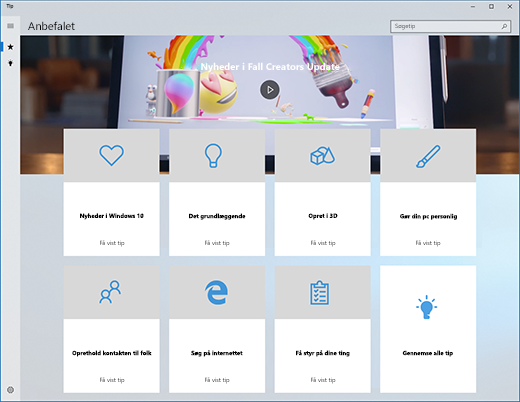Surface Book 2 specifikationer og funktioner
Gælder for
Support til Windows 10 slutter i oktober 2025
Efter den 14. oktober 2025 leverer Microsoft ikke længere gratis softwareopdateringer fra Windows Update, teknisk support eller sikkerhedsrettelser til Windows 10. Din pc fungerer stadig, men vi anbefaler, at du skifter til Windows 11.
Surface Book 2-diagram og -funktioner
-
SDXC-kortlæser™
-
USB 3.0
-
Bagudvendt kamera
-
Tænd/sluk-knap
-
Lydstyrke
-
Windows Hello med ansigtsgenkendelse
-
Fremadvendt kamera
-
Headsetstik
-
Tasten fjern
-
Surface Connect
-
USB-C
Surface Book 2 og Windows 10
Surface Book 2 leveres med Windows 10 Pro udgave. For Surface Book 2-modeller, der kun har 8. generation Intel® Core™ i5-8350U- eller i7-8650U-processor, kan du opgradere din Surface Book 2 fra Windows 10 til Windows 11. Du kan finde flere oplysninger under Hvilke Surface-enheder kan opgraderes til Windows 11?
Opladning af din Surface
Du kan oplade din Surface ved hjælp af USB-C eller Surface Connect. Du kan få mere at vide under Sådan oplader du Surface.
Tip til Surface Book 2
Hvis du lige har fået en ny Surface Book, så tillykke! Her er nogle tip, så du kan komme i gang.
Fjern skærmen til forskellige tilstande
Surface Book er en alsidig bærbar computer, en kraftig tablet og en bærbar studio, der tilpasser sig til den måde, du arbejder og skaber på.
Sådan tager du skærmen af
Tryk på og hold knappen Fjern nede, indtil lyset på tasten bliver grønt, og så ser du meddelelsen Klar til at fjerne på skærmen. Derefter skal du trække skærmen af tastaturet.
Nu kan du sætte Surface Book i en hvilken som helst tilstand, afhængigt af hvad du vil gøre.
Brug Surface Book som tablet
Surface Book er en tablet, som du kan tage med overalt. Bare tryk og hold tasten Fjern nede på tastaturet, fjern skærmen, og så er du klar til at komme i gang.
Tip: Hvis du er på farten, og du ikke behøver tastaturet, kan du nøjes med skærmen og din strømledning. Der er opladningsport til strøm på nederst midt på skærmen. Du skal bare sørge for at beskytte skærmen med et polstret etui eller en anden slags beskyttelse, hvis du ikke medbringer tastaturet.
Se film, og del fotos i visningstilstand
Visningstilstand er perfekt, når du vil:
-
Se timevis af din foretrukne tv-serie.
-
Dele billeder ved en familiekomsammen.
-
Præsentere ideer til et par kolleger eller studiekammerater.
-
Følge en opskrift, du har fundet online.
-
Spil Xbox-spil med en Xbox Wireless Controller (få mere at vide om at spille spil på Surface).
Du kan sætte Surface Book i visningstilstand ved først at trykke på og holde tasten Fjern nede på tastaturet for at fjerne skærmen. Vend skærmen rundt, juster tapperne på tastaturet i forhold til hullerne på skærmen, og tryk skærmen ned. Det låses på plads, og du får vist meddelelsen Tilsluttet på skærmen.
Tastaturet er nu et stabilt stativ til skærmen, så du kan se på den uden at bruge hænderne.
Skitsér, skriv og opret naturligt i Studio-tilstand
Med Surface Book i visningstilstand skal du folde skærmen ned, så du har en vandret flade at skrive på. Brug touch eller Surface Pen til at tegne eller tage noter, ligesom på papir. Og hvis du ønsker en fængslende og kreativ oplevelse, kan du tilføje Surface Dial.
Få flere oplysninger under sådan bruger du Surface Pen
Brug Surface Book som bærbar computer
Surface Book 2 er selvfølgelig en kraftig bærbar computer – den kan køre professionel software med lynhurtige Intel-processorer, forrygende NVIDIA-grafik, superhurtig lager og kan levere op til 17 timers batterilevetid, så du kan få tingene gjort.
Skriv og tegn naturligt med Surface Pen
Surface Pen er det perfekte tilbehør til Surface Book. Tage noter under møder eller i klassen, tegn og rediger Word-dokumenter. Lavede du en fejl? Vend den, og brug viskelæderet. Surface Pen påsættes magnetisk på siden af skærmen, så den er klar, når du er.
Skitsér og tegn
Surface Pen har præcisionsblæk, kan vippes til skyggelægning og stort set ingen forsinkelse, og den er derfor perfekt til alle lige fra grafiske designere til folk, der elsker at lave kruseduller. Du kan prøve det ved at klikke én gang på topknappen på Surface Pen for at åbne Windows Ink-arbejdsområdet og derefter vælge skitseblok og begynde at tegne. Surface Pen fungerer også sammen med professionel grafiksoftware.
Rediger Word-dokumenter
Brug Surface Pen til at redigere og tilføje kommentarer i Word-dokumenter.
Sådan gør du:
-
Markér tekst Vælg Tegn > Håndskriftsbaseret editor, og brug derefter Surface Pen til at sætte en cirkel om et ord, en sætning eller et afsnit, og klip, kopiér eller sæt ind derefter.
-
Slet tekst Vælg Tegn > Håndskriftsbaseret editor, og brug derefter Surface Pen til at tegne en diagonal streg gennem ord, sætninger eller afsnit.
-
Fremhæv tekst Vælg Tegn > Overstregningstusch, og brug derefter Surface Pen til at markere teksten med overstregningstusch.
-
Genafspil pennestrøg Vælg Tegn > Genafspilning af håndskrift for at se en genafspilning af alle de markeringer, folk har lavet i dokumentet.
Husk med en Sticky Note
Klik og hold topknappen på Surface Pen nede for at åbne Sticky notes, og notér derefter påmindelser, opgavelister, telefonnumre eller noget, du ønsker at huske.
Tag et skærmbillede, og tegn derefter på det
Klik to gange på topknappen for at tage et skærmbillede, og så åbnes det automatisk i Skærmskitse, hvor du kan tegne på billedet eller tage noter – det er perfekt, når du vil dele noget, du har fundet online, eller vil lave kruseduller en vens profilbillede.
Slet ligesom en blyant
Vend Surface Pen rundt, og brug topknappen som viskelæder.
Tilpas topknappen på Surface Pen
Vælg Start > Indstillinger > Enheder > Pen og Windows Ink. Under Pennegenveje skal du vælge den app, du vil åbne, når du klikker eller dobbeltklik på topknappen.
Tilslut alle dine enheder med USB-C
Surface Book 2 har USB-C til opladning af enheder, filoverførsel og visning af din video på eksterne skærme.
USB-C til HDMI- og USB-C til VGA-adapterne er perfekte, når du vil dele billeder eller videoer på en større skærm.
USB-C til HDMI-adapter
USB-C til VGA-adapter
Omdan til en arbejdsstation med bærbar computer ved hjælp af Surface Dock
Tilslut Surface Dock for at oplade din Surface Book, og brug to eksterne 4K-skærme, et tastatur, en mus, en printer og meget mere.
Vil du have flere tip?
Du kan åbne Tips, som findes på din Surface. Vælg Start, og vælg derefter Tips på listen over apps. Flere oplysninger om Tip
Tekniske specifikationer for Surface Book 2
|
Dimensioner |
Surface Book 2 13,5" i5: 12,3" x 9,14" x 0,51"-0,90" (312 mm x 232 mm x 13 mm-23 mm) i7: 12,3" x 9,14" x 0,59"-0,90" (312 mm x 232 mm x 15 mm-23 mm) Surface Book 2 15" 13,5" x 9,87" x 0,568-0,90" (343 mm x 251 mm x 15 mm-23 mm) |
|
Vis |
Surface Book 2 13,5" PixelSense-skærm™ Skærm: 13,5" PixelSense-skærm™ Opløsning: 3000 x 2000 (267 PPI) Højde-bredde-forhold: 3:2 Kontrastforhold: 1600:1 Touch: 10-punkts multitouch G5 Surface Book 2 15" PixelSense-skærm™ Skærm: 15" PixelSense-skærm™ Opløsning: 3240 x 2160, (260 PPI) 10-punkts multitouch G5 Højde-bredde-forhold: 3:2 Kontrastforhold: 1600:1 |
|
Hukommelse |
Surface Book 2 13,5" 8 GB eller 16 GB RAM 1866 Mhz LPDDR3 Surface Book 2 15" 16 GB RAM 1866 Mhz LPDDR3 |
|
Processor |
Surface Book 2 13,5" 7. generation Intel® Core™ i5-7300U dual-core processor, 3,5 GHz Maks Turbo 8. generations Intel® Core™ i5-8350U quad-core processor, 3,6 GHz Maks Turbo 8. generation Intel® Core™ i7-8650U quad-core processor, 4,2 GHz Maks Turbo Surface Book 2 15" 8. generations Intel® Core™ i5-8350U quad-core processor, 3,6 GHz Maks Turbo 8. generation Intel® Core™ i7-8650U quad-core processor, 4,2 GHz Maks Turbo |
|
Sikkerhed |
HW TPM 2.0-chip for virksomhedssikkerhed Sikkerhed i virksomhedsklasse med Windows Hello-ansigtslogon |
|
Software |
Bog 2 64-bit Windows 10 Pro Creators Update 30-dages prøveversion af Microsoft 365 Bog 2 til virksomheder 64-bit Windows 10 Pro Creators Update 30-dages prøveversion af Microsoft 365 |
|
Sensorer |
Sensor for omgivende lys Nærhedssensor Accelerometer Gyroskop Magnetometer |
|
Kassens indhold |
Surface Book 2 13,5" PixelSense-skærm™ 44 W (integreret GPU) eller 102 W (separat GPU) Surface-strømforsyning med USB-A(5 W) opladningsport Startvejledning Sikkerheds- og garantidokumenterSurface Book 2 15" PixelSense-skærm™ 102 W Surface-strømforsyning med USB-A-opladningsport (5 W) Startvejledning Sikkerheds- og garantidokumenter |
|
Vægt |
Surface Book 2 13,5" PixelSense-skærm™ Intel® Core™ i5: 1,534 g (3,38 lbs) inklusive tastatur Intel® Core™ i7: 3,62 lbs (1.642 g) inklusive tastatur Surface Book 215" PixelSense-skærm™ Intel® Core™ i7: 1,905 g (4,20 lbs) inklusive tastatur |
|
Lager 2 |
Indstillinger for SSD-drev (solid state-drev): 256 GB, 512 GB eller 1TB PCIe SSD |
|
Batterilevetid |
Op til 17 timers videoafspilning1 |
|
Grafik |
Surface Book 2 13,5" PixelSense-skærm™ Intel® HD Graphics 620 integreret GPU (på Intel® i5-7300U-model) Intel® HD Graphics 620 integreret GPU (på Intel® i5-8350U-model) NVIDIA® GeForce® GTX 1050 separat GPU med 2 GB GDDR5-grafikhukommelse (på Intel® i7-8650U-modeller) Surface Book 2 15" PixelSense-skærm™ Intel® HD Graphics 620 integreret GPU (på Intel® i5-8350U-model) NVIDIA® GeForce® GTX 1060 separat GPU med 6 GB GDDR5-grafikhukommelse |
|
Forbindelser |
2 x USB type-A (version 3.1 Gen 1) 1 x USB type-C (version 3.1 Gen 1 med USB Power Delivery revision 3.0) 3,5 mm hovedtelefonstik 2 x Surface Connect-porte SDXC-kortlæser i fuld størrelse (UHS-I/UHS-II) Kompatibel med Surface Dial* interaktion på og uden for skærmen |
|
Kamera, video og lyd |
Kamera til Windows Hello-ansigtsgodkendelse (fremadvendt) 5,0 MP fremadvendt kamera med 1080p Skype HD-video 8,0 MP fremadvendt autofokuskamera med 1080p HD-video To mikrofoner 2 W stereohøjttalere med Dolby® Audio™ Support til Windows Sonic til hovedtelefoner |
|
Trådløs |
Wi-Fi: IEEE 802.11 a/b/g/n/ac-kompatibel Bluetooth Wireless 4.1-teknologi Indbygget trådløs Xbox (kun 15”) |
|
Udvendig |
Kabinet: Magnesium Farve: Silver Fysiske knapper: Lydstyrke, Tænd/sluk |
|
Garanti |
1 års begrænset hardwaregaranti |
Microsoft 365, Surface Pen og noget software og tilbehør sælges separat.
[1] Surface Book 2 batterilevetid: Surface Book 2 13,5": Op til 17 timers videoafspilning. Test udført af Microsoft i oktober 2017 ved hjælp af en præ-produktionsenhed med Intel® Core™ i5, 256 GB, 8 GB RAM. Testen bestod af fuld batteriafladning under videoafspilning. Alle indstillingerne var standard undtagen: Wi-Fi var knyttet til et netværk, og automatisk lysstyrke var deaktiveret. Batterilevetiden varierer markant med indstillinger, brug og andre faktorer. Surface Book 2 15": Op til 17 timers videoafspilning. Test udført af Microsoft i oktober 2017 ved hjælp af en præ-produktionsenhed med Intel® Core™ i7, 512 GB, 16 GB RAM dGPU-enhed. Testen bestod af fuld batteriafladning under videoafspilning. Alle indstillingerne var standard undtagen: Wi-Fi var knyttet til et netværk, og automatisk lysstyrke var deaktiveret. Batterilevetiden varierer markant med indstillinger, brug og andre faktorer.
[2] Systemsoftware bruger meget lagerplads. Den ledige lagerplads kan ændres afhængigt af softwareopdateringer til systemet og brugen af apps. 1 GB = 1 milliard byte. Se Surface.com/Storage for at finde flere oplysninger.
påstanden "Kraftigste Surface laptop" henviser til processorkraft.